
Senjata baru untuk online kali ini adalah USB Modem EVDO Rev.A SmartFren AC682. Dengan kecapatan maksimum download up to 3,1 Mbps dan upload up to 1,8 Mbps, diharapkan jauh lebih ngebut daripada
Smart C700.
Bagaimana koneksi atau settingannya di Linux? Modem usb bermerk ZTE ini ternyata cukup mudah dikoneksikan dengan Operating System Linux. Beberapa tutorial membahas koneksi SmartFren AC682 dengan Linux Ubuntu, Linux Puppy, dan kali ini akan saya bahas dengan
Linux Mint.
Saya (masih) menggunakan Linux Mint 9 Isadora dengan kernel 2.6.32-21-generic, berikut langkahnya:
- Koneksikan SmartFren AC682 pada port USB yang tersedia
- Buka aplikasi Terminal pada Linux Mint, login sebagai root
zaldi@zaldi-vanbook ~ $ sudo su
[sudo] password for zaldi:
zaldi-vanbook zaldi #
- Periksa sambungan USB dengan perintah lsusb
zaldi-vanbook zaldi # lsusb
Bus 005 Device 001: ID 1d6b:0001 Linux Foundation 1.1 root hub
Bus 004 Device 001: ID 1d6b:0001 Linux Foundation 1.1 root hub
Bus 003 Device 001: ID 1d6b:0001 Linux Foundation 1.1 root hub
Bus 002 Device 003: ID 19d2:ffde ONDA Communication S.p.A.
Bus 002 Device 002: ID 04f3:0230 Elan Microelectronics Corp.
Bus 002 Device 001: ID 1d6b:0001 Linux Foundation 1.1 root hub
Bus 001 Device 003: ID 0c45:62c0 Microdia Sonix USB 2.0 Camera
Bus 001 Device 001: ID 1d6b:0002 Linux Foundation 2.0 root hub
- Bus 002 Device 003: ID 19d2:ffde ONDA Communication S.p.A. menandakan SmartFren AC682 berfungsi sebagai storage atau media penyimpanan. Untuk beralih fungsi menjadi modem, klik kanan - Eject ikon SmartFren pada Nautilus (Explorer), atau dengan perintah eject /dev/sr0
zaldi-vanbook zaldi # eject /dev/sr0
- Periksa lagi sambungan USB dengan perintah lsusb, harusnya sudah berubah menjadi Bus 002 Device 003: ID 19d2:ffdd ONDA Communication S.p.A. seperti dibawah ini
zaldi-vanbook zaldi # lsusb
Bus 005 Device 001: ID 1d6b:0001 Linux Foundation 1.1 root hub
Bus 004 Device 001: ID 1d6b:0001 Linux Foundation 1.1 root hub
Bus 003 Device 001: ID 1d6b:0001 Linux Foundation 1.1 root hub
Bus 002 Device 003: ID 19d2:ffdd ONDA Communication S.p.A.
Bus 002 Device 002: ID 04f3:0230 Elan Microelectronics Corp.
Bus 002 Device 001: ID 1d6b:0001 Linux Foundation 1.1 root hub
Bus 001 Device 003: ID 0c45:62c0 Microdia Sonix USB 2.0 Camera
Bus 001 Device 001: ID 1d6b:0002 Linux Foundation 2.0 root hub
- Berikan modul baru pada kernel
zaldi-vanbook zaldi # modprobe usbserial vendor=0x19d2 product=0xffdd
- Periksa fungsi sambungan SmartFren AC682, dengan perintah dmesg|grep usb
zaldi-vanbook zaldi # dmesg|grep usb
...
[ 256.127404] usbcore: registered new interface driver usbserial
[ 256.127552] usbserial_generic 2-1:1.0: generic converter detected
[ 256.127866] usb 2-1: generic converter now attached to ttyUSB0
[ 256.127919] usbserial_generic 2-1:1.1: generic converter detected
[ 256.128872] usb 2-1: generic converter now attached to ttyUSB1
[ 256.128927] usbserial_generic 2-1:1.2: generic converter detected
[ 256.129204] usb 2-1: generic converter now attached to ttyUSB2
[ 256.129286] usbcore: registered new interface driver usbserial_generic
...
- Instal wvdial dengan perintah apt-get install wvdial
- Periksa SmartFren AC682 sebagai fungsi modem
zaldi-vanbook zaldi # wvdialconf
Editing `/etc/wvdial.conf'.
Scanning your serial ports for a modem.
Modem Port Scan<*1>: S0 S1 S2 S3
WvModem<*1>: Cannot get information for serial port.
ttyUSB0<*1>: ATQ0 V1 E1 -- OK
ttyUSB0<*1>: ATQ0 V1 E1 Z -- OK
ttyUSB0<*1>: ATQ0 V1 E1 S0=0 -- OK
ttyUSB0<*1>: ATQ0 V1 E1 S0=0 &C1 -- OK
ttyUSB0<*1>: ATQ0 V1 E1 S0=0 &C1 &D2 -- OK
ttyUSB0<*1>: ATQ0 V1 E1 S0=0 &C1 &D2 +FCLASS=0 -- OK
ttyUSB0<*1>: Modem Identifier: ATI -- Manufacturer: +GMI: China TeleCom
ttyUSB0<*1>: Speed 9600: AT -- OK
ttyUSB0<*1>: Max speed is 9600; that should be safe.
ttyUSB0<*1>: ATQ0 V1 E1 S0=0 &C1 &D2 +FCLASS=0 -- OK
WvModem<*1>: Cannot get information for serial port.
ttyUSB1<*1>: ATQ0 V1 E1 -- failed with 2400 baud, next try: 9600 baud
ttyUSB1<*1>: ATQ0 V1 E1 -- failed with 9600 baud, next try: 9600 baud
ttyUSB1<*1>: ATQ0 V1 E1 -- and failed too at 115200, giving up.
WvModem<*1>: Cannot get information for serial port.
ttyUSB2<*1>: ATQ0 V1 E1 -- OK
ttyUSB2<*1>: ATQ0 V1 E1 Z -- OK
ttyUSB2<*1>: ATQ0 V1 E1 S0=0 -- OK
ttyUSB2<*1>: ATQ0 V1 E1 S0=0 &C1 -- OK
ttyUSB2<*1>: ATQ0 V1 E1 S0=0 &C1 &D2 -- OK
ttyUSB2<*1>: ATQ0 V1 E1 S0=0 &C1 &D2 +FCLASS=0 -- OK
ttyUSB2<*1>: Modem Identifier: ATI -- Manufacturer: +GMI: China TeleCom
ttyUSB2<*1>: Speed 9600: AT -- OK
ttyUSB2<*1>: Max speed is 9600; that should be safe.
ttyUSB2<*1>: ATQ0 V1 E1 S0=0 &C1 &D2 +FCLASS=0 -- OK
Found a modem on /dev/ttyUSB0.
Modem configuration written to /etc/wvdial.conf.
ttyUSB0: Speed 9600; init "ATQ0 V1 E1 S0=0 &C1 &D2 +FCLASS=0"
ttyUSB2: Speed 9600; init "ATQ0 V1 E1 S0=0 &C1 &D2 +FCLASS=0"
- Edit dialer
zaldi-vanbook zaldi # gedit /etc/wvdial.conf
[Dialer Defaults]
Init1 = ATZ
Init2 = ATQ0 V1 E1 &D2 +FCLASS=0
Stupid Mode = yes
Modem Type = Analog Modem
ISDN = 0
Phone = #777
Modem = /dev/ttyUSB0
Username = smart
Password = smart
Baud = 460800
- Mulai koneksi dengan perintah wvdial dan tunggu hingga muncul IP dan DNS address
zaldi-vanbook zaldi # wvdial
--> WvDial: Internet dialer version 1.60
--> Cannot get information for serial port.
--> Initializing modem.
--> Sending: ATZ
ATZ
OK
--> Sending: ATQ0 V1 E1 S0=0 &C1 &D2 +FCLASS=0
ATQ0 V1 E1 S0=0 &C1 &D2 +FCLASS=0
OK
--> Modem initialized.
--> Sending: ATDT#777
--> Waiting for carrier.
ATDT#777
CONNECT 3100000
--> Carrier detected. Starting PPP immediately.
--> Starting pppd at Wed Aug 10 21:40:37 2011
--> Pid of pppd: 1995
--> Using interface ppp0
--> pppd: 0�1
--> pppd: 0�1
--> pppd: 0�1
--> pppd: 0�1
--> pppd: 0�1
--> local IP address 10.191.90.xxx
--> pppd: 0�1
--> remote IP address 10.17.95.xxx
--> pppd: 0�1
--> primary DNS address 10.17.3.xxx
--> pppd: 0�1
--> secondary DNS address 10.17.3.xxx
--> pppd: 0�1
- Siap untuk online
- Untuk mengakhiri koneksi tekan Ctrl + C
^CCaught signal 2: Attempting to exit gracefully...
--> Terminating on signal 15
--> pppd: 0�1
--> Connect time 8.6 minutes.
--> pppd: 0�1
--> pppd: 0�1
--> pppd: 0�1
--> Disconnecting at Wed Aug 10 21:49:17 2011
Lanjut baca »»
 Web browser adalah aplikasi yang wajib digunakan untuk online di dunia maya. Salah satu web browser terbesar saat ini, yakni Mozilla Firefox telah memasuki versi 6.0. Bagi kawan-kawan pengguna sistem operasi Linux, Ubuntu, dan terutama Linux Mint yang masih memakai versi lama, seperti Linux Mint Isadora dengan Mozilla Firefox versi 3.6.3, dan ingin memakai versi yang baru, berikut saya coba jelaskan langkah untuk mengupgrade browser yang bersifat open source itu.
Web browser adalah aplikasi yang wajib digunakan untuk online di dunia maya. Salah satu web browser terbesar saat ini, yakni Mozilla Firefox telah memasuki versi 6.0. Bagi kawan-kawan pengguna sistem operasi Linux, Ubuntu, dan terutama Linux Mint yang masih memakai versi lama, seperti Linux Mint Isadora dengan Mozilla Firefox versi 3.6.3, dan ingin memakai versi yang baru, berikut saya coba jelaskan langkah untuk mengupgrade browser yang bersifat open source itu.
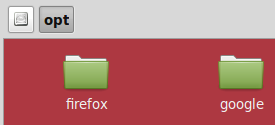

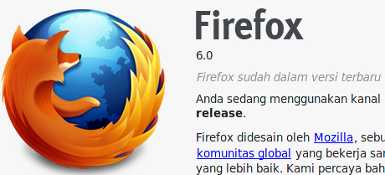

 Unknown keyword in configuration file, merupakan sebuah pesan error pada saat boot Live USB
Unknown keyword in configuration file, merupakan sebuah pesan error pada saat boot Live USB  Setelah berhasil mengkoneksikan
Setelah berhasil mengkoneksikan  Senjata baru untuk online kali ini adalah USB Modem EVDO Rev.A SmartFren AC682. Dengan kecapatan maksimum download up to 3,1 Mbps dan upload up to 1,8 Mbps, diharapkan jauh lebih ngebut daripada
Senjata baru untuk online kali ini adalah USB Modem EVDO Rev.A SmartFren AC682. Dengan kecapatan maksimum download up to 3,1 Mbps dan upload up to 1,8 Mbps, diharapkan jauh lebih ngebut daripada 






